Навигация
Описание экранных форм базы данных
4.2.2. Описание экранных форм базы данных
В соответствии со структурой экранных форм для каждого подразделения подсистемы «Диетпитание» создадим экранные формы. Форма главного меню представлена на рис. 4.2.2.
![]()

Рис. 4.2.2. Форма «Главное меню»
Для врача-диетолога созданы экранные формы, представленные на рис. 4.2.3 – 4.2.11.
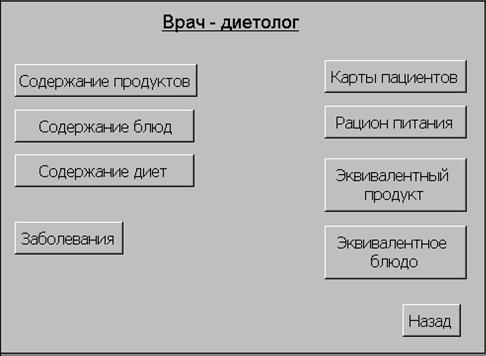
Рис. 4.2.3. Форма «Врач-диетолог»

Рис. 4.2.4. Форма «Содержание продуктов»
![]()
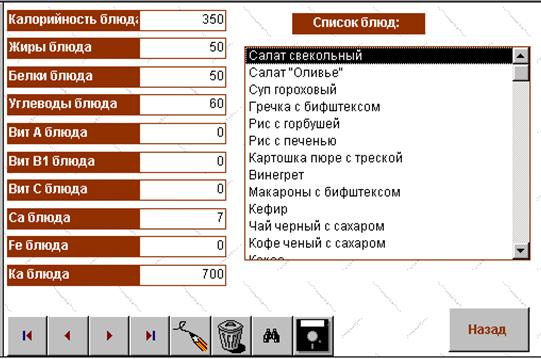
Рис. 4.2.5. Форма «Содержание блюд»
![]()

Рис. 4.2.6. Форма «Содержание диет»
![]()

Рис. 4.2.7. Форма «Диета и заболевания»
![]()

Рис. 4.2.8. Форма «Карта пациента»
![]()
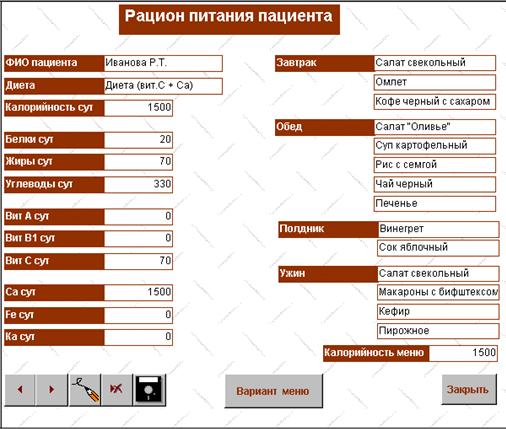
Рис.4.2.9. Форма «Рацион питания»
![]()
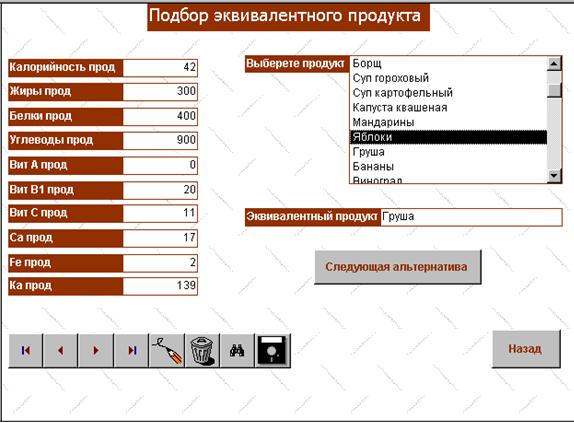
Рис. 4.2.10. Форма «Эквивалентный продукт»
![]()
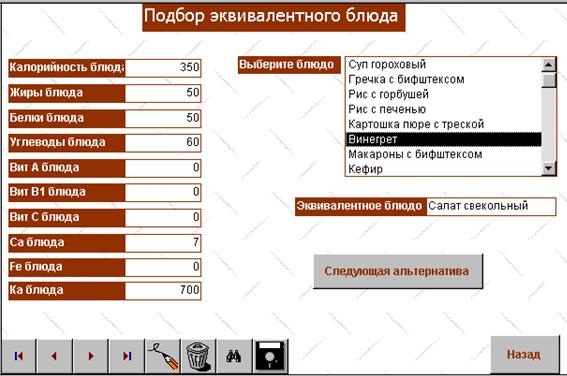
Рис. 4.2.11. Форма «Эквивалентное блюдо»
Для столовой созданы экранные формы, представленные на рис. 4.2.12 – 4.2.15.

Рис. 4.2.12. Форма «Столовая»
![]()

Рис. 4.2.13. Форма «Стол и место пациента»
![]()
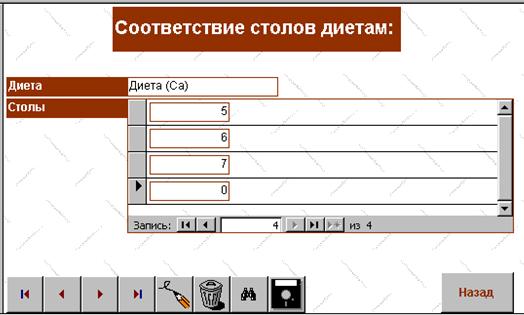
Рис. 4.2.14. Форма «Диета и столы»
![]()
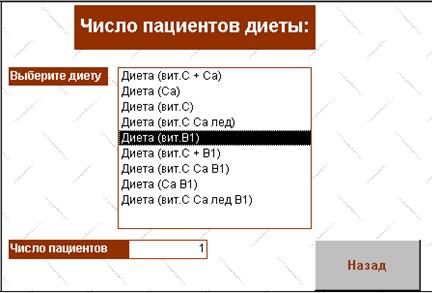
Рис. 4.2.15. Форма «Число пациентов диеты»
Для кухни созданы экранные формы, представленные на рис. 4.2.16 и 4.2.17.
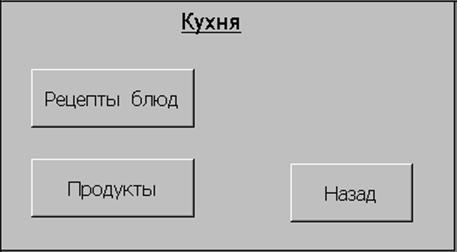
Рис. 4.2.16. Форма «Кухня»
![]()
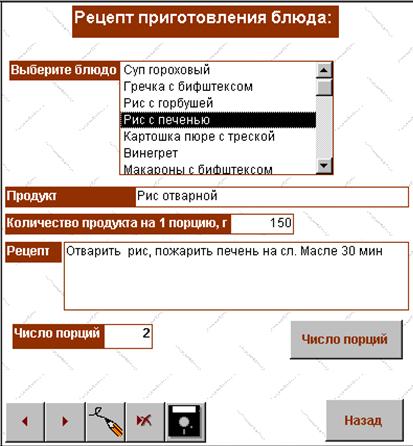
Рис. 4.2.17. Форма «Рецепты блюд»
Форма «Продукты» была представлена выше на рис. 4.2.4.
4.3. Руководство пользователя
Для работы с базой данных подсистемы «Диетпитание» необходимо открыть СУБД Access XP, загрузить файл с базой данных и открыть закладку «Формы».
Далее надо нажать двойным щелчком мыши на форме «Главное меню». На экране откроется форма с тремя кнопками: «Врач-диетолог», «Столовая» и «Кухня», а также кнопкой «Выход».
Для работы с базой данных врача-диетолога надо выбрать соответствующую кнопку. Аналогично для работников (операторов) столовой и кухни. Кнопка «Выход» позволит выйти из главного меню.
В каждой форме записи можно удалять, редактировать, сохранять, а также переходить к следующей, предыдущей, первой и последней записям с помощью кнопок в левой нижней части формы. Нажав кнопку «Назад» пользователь возвращается в предыдущую форму.
Выбрав и нажав кнопку «Врач-диетолог», пользователь увидит экранную форму со следующими кнопками:
- «Содержание продуктов» - откроется форма со списком наименований продуктов и следующими значениями каждого продукта: энергетическая ценность, белки, жиры, углеводы, витамины А, В1, С и минералы кальций, железо и калий. Если значения продуктов отсутствуют, их необходимо ввести.
- «Содержание блюд» - откроется форма со списком наименований блюд и следующими значениями каждого блюда: энергетическая ценность, белки, жиры, углеводы, витамины А, В1, С и минералы кальций, железо и калий. Все значения блюд считаются автоматически, если были правильно введены соответствующие значения для каждого продукта.
- «Содержание диет» - откроется форма со списком наименований диет и следующими значениями суточной нормы для каждой диеты: энергетическая ценность, белки, жиры, углеводы, витамины А, В1, С и минералы кальций, железо и калий. Все значения необходимо ввести.
- «Заболевания» - откроется форма всех наименований заболеваний пациентов санаторного комплекса (при их отсутствии их необходимо ввести).
- «Карты пациентов» - это список всех пациентов, проживающих в санатории, т.е. имя и инициалы каждого пациента, его дата рождения и заболевание (их может быть несколько), найденные у пациента терапевтом и врачом-диетологом.
- «Рацион питания» - после нажатия откроется форма, в которой необходимо выбрать из списка пациента и щелкнуть на кнопке «Вариант меню», и в правой части формы для каждого приема пищи будут предложены варианты блюд для пациента. Нажав на кнопке «Вариант меню» еще раз, можно получить следующий другой вариант подбора блюд для суточного рациона пациента.
- «Эквивалентный продукт» - откроется форма, которая позволит найти и подобрать продукт, эквивалентный по своему составу (энергетической ценности, белкам, жирам, углеводам) продукту, который необходимо выбрать из списка. Щелкнув на одном продукте из списка представленных и нажав на кнопку «Следующая альтернатива», пользователь увидит в текстовом поле «Эквивалентный продукт» его значение. Если результат не удовлетворил пользователя, то каждое следующее нажатие кнопки «Следующая альтернатива» позволит найти другой вариант.
- «Эквивалентное блюдо» - откроется форма, которая позволит найти и подобрать блюдо, эквивалентное по своему составу (энергетической ценности, белкам, жирам, углеводам) блюду, которое необходимо выбрать из списка. Щелкнув на одном блюде из списка представленных слева и нажав на кнопку «Следующая альтернатива», пользователь увидит в текстовом поле «Эквивалентный продукт» его значение. Если результат не удовлетворил пользователя, то каждое следующее нажатие кнопки «Следующая альтернатива» позволит найти другой вариант эквивалентного блюда.
- «Назад» - нажатие на кнопку позволит вернуться в главное меню.
После нажатия кнопки «Столовая» в главном меню открывается форма со следующими кнопками:
- «Стол и место пациента» - позволит увидеть и редактировать список пациентов с указанными для каждого: диетой, столом в столовой, за которым каждый сидит, и место за столом.
- «Диета и столы» - позволит увидеть и редактировать списки номеров столов для каждой диеты.
- «Число пациентов диеты» - откроется форма, в которой можно получить количество пациентов, которые придерживаются каждой диеты. Для этого необходимо щелкнуть на одной из диет в списке.
После нажатия кнопки «Кухня» в главном меню открывается форма со следующими кнопками:
- «Рецепты блюд» - здесь можно выбрать любое блюдо из списка представленных, и ниже пользователь увидит рецепт этого блюда, состав и количество каждого продукта для его приготовления. Нажав на кнопке «Число порций», пользователю будет представлено количество порций блюда, которое он выбрал, в соответствии с назначенным рационом питания каждого пациента.
Как уже говорилось выше, закончить работу с базой данных можно, вернувшись в форму «Главное меню» и нажав на кнопке «Выход».
Похожие работы
... необходимым комплексом медицинских услуг. Создается сеть религиозных, благотворительных, меценатских и общественных организаций и фондов, которые содействуют расширению комплекса медико-социальных услуг. В страховой медицине осуществляется принцип солидарности “здоровый платит за больного, богатый — за бедного”. Медицинское страхование позволяет застрахованным получить дорогостоящую медицинскую ...
0 комментариев